无论是处理从网页复制的杂乱文本,还是规范化表格中的数据格式,多余的空格总是让人头疼。它们不仅影响文档的美观,还可能导致数据处理错误。wps官网将全面、系统地介绍在WPS文字(Writer)和WPS表格(Spreadsheets)中删除各类空格的技巧,从最基础的一键删除到最高效的函数处理,助你成为WPS操作高手。
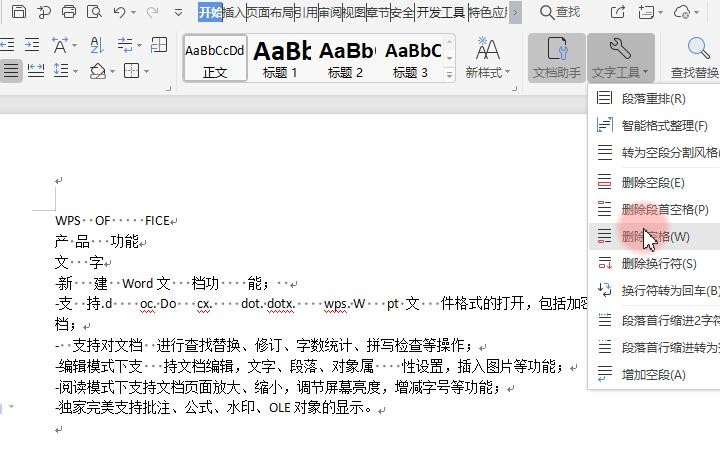
文章目录
一、快速入门:最常用的“查找与替换”大法
这是最普适、最快捷的方法,适用于WPS文字和表格,可以一次性删除文档或选区内的所有半角空格。
- 按下快捷键 【Ctrl+H】 打开“查找和替换”对话框。
- 在 “查找内容(N)” 框中,输入一个半角空格(直接按一下空格键)。
- 在 “替换为(P)” 框中,保持空白,什么也不输入。
- 点击 “全部替换(A)” 按钮。瞬间,所有空格都会被删除。
注意: 此方法会删除所有空格,包括单词之间用于分隔的正常空格。请在确认无影响的情况下使用,或用于特定选区。
二、WPS文字(Writer)进阶技巧:精准确删除,不误伤
在WPS文字中,我们常常需要进行更精细化的操作,而不是粗暴地删除所有空格。
2.1 删除单词间的“多余空格”(保留1个)
当一句话中出现多个连续空格时,此方法可以将其规范为单个空格。
- 按下 【Ctrl+H】。
- 在 “查找内容(N)” 框中,输入两个半角空格。
- 在 “替换为(P)” 框中,输入一个半角空格。
- 反复点击 “全部替换(A)”,直到弹出的提示框显示“完成0处替换”为止。
2.2 删除段首的“缩进空格”
从别处复制来的文本,段首常有手动输入的空格,而非正确的段落缩进。
- 按下 【Ctrl+H】。
- 点击左下角的 “更多(M)” 或 “高级搜索” 展开高级选项。
- 在 “查找内容(N)” 框中,点击下方的 “特殊格式(E)”,选择 “段落标记(P)”,然后再手动输入一个空格。此时框内会显示为
^p。 - 在 “替换为(P)” 框中,只输入 “段落标记(P)”,即
^p。 - 点击 “全部替换(A)”。此操作的含义是:将“一个换行符+一个空格”替换为“一个换行符”,从而巧妙删除段首空格。
2.3 删除“空白行”(多余的换行)
文档中存在大量空白行,影响排版。
- 按下 【Ctrl+H】。
- 在 “查找内容(N)” 框中,输入两个 “段落标记(P)”(通过“特殊格式”按钮选择两次),框内显示为
^p^p。 - 在 “替换为(P)” 框中,输入一个 “段落标记(P)”,即
^p。 - 反复点击 “全部替换(A)”,直到所有连续的空白行被压缩为单次换行。
2.4 应对“顽固空格”(不间断空格、全角空格)
有时你会发现某些空格用常规方法删不掉,它们可能是特殊类型的空格。
- 不间断空格 (Non-breaking Space):
- 在文档中复制一个这种“顽固空格”。
- 按 【Ctrl+H】,将复制的空格粘贴到 “查找内容(N)” 框中。
- “替换为(P)” 框留空,点击 “全部替换(A)”。
- 或者,在“查找内容”中通过“特殊格式”选择 “不间断空格(S)”,其代码为
^s。
- 全角空格:
- 切换到中文输入法,并确保是全角模式(通常按Shift+空格切换)。
- 按 【Ctrl+H】,在 “查找内容(N)” 框中输入一个全角空格。
- “替换为(P)” 框留空或输入一个半角空格,点击 “全部替换(A)”。
三、WPS表格(Spreadsheets)核心函数:数据清洗必备
对于WPS表格,使用函数处理空格是更高效、更安全的方式,它不会修改原始数据,而是生成新的、干净的数据列。
3.1 终极利器:TRIM函数
TRIM 函数是为数据清洗而生的,它可以:
- 删除文本首尾的所有空格。
- 将文本中间的多个连续空格减少为单个空格。
使用方法:
- 假设你的数据在A1单元格。
- 在旁边的空白单元格(如B1)输入公式:
=TRIM(A1) - 按下回车,B1单元格就会显示A1单元格内容被清理后的结果。
- 选中B1单元格,将鼠标移动到右下角,当光标变为黑色十字时,向下拖动填充柄,即可对整列数据进行处理。
3.2 精准替换:SUBSTITUTE函数
如果你想删除单元格内所有的空格(包括单词间的正常空格),TRIM 无法做到,这时就轮到 SUBSTITUTE 上场了。
使用方法:
- 假设数据在A1单元格。
- 在空白单元格(如B1)输入公式:
=SUBSTITUTE(A1,表格中同样可以使用 【Ctrl+H】,但需要特别小心。- 首先选中你想要操作的数据区域,避免对整个工作表造成意外修改。
- 按下 【Ctrl+H】,输入查找和替换的内容。
- 点击 “全部替换(A)”。
最佳实践: 在表格中,优先推荐使用
TRIM和SUBSTITUTE函数。因为函数是无损的,它保留了原始数据,方便核对。而“查找与替换”是破坏性的,一旦操作失误,可能需要从备份中恢复数据。四、实战场景应用
场景一:整理从网页复制的混乱文章
你从网站复制了一大段文字到WPS文字中,发现里面有大量的多余空格、空行和段首空格。
处理流程:
- 第一步:处理多余空格。 使用2.1的方法,将多个空格替换为单个空格。
- 第二步:处理段首空格。 使用2.2的方法,清除所有不规范的段首空格。
- 第三步:处理空白行。 使用2.3的方法,删除段落间多余的空行。
- 第四步:整体排版。 最后通过WPS的“段落”设置,进行统一的“首行缩进”,完成规范排版。
场景二:清洗表格中不规范的客户名单
你拿到一份客户名单表格,但姓名、地址等字段中充满了不规则的空格,导致无法进行数据匹配和排序。
处理流程:
- 第一步:新建辅助列。 在原始数据列旁边插入新的空白列,用于存放清洗后的数据。
- 第二步:使用TRIM函数。 在新列的第一个单元格输入
=TRIM(A2)(假设A2是原始数据),然后向下填充。这能解决大部分首尾和中间多余空格的问题。 - 第三步(可选):使用SUBSTITUTE函数。 如果需要完全清除地址中的所有空格,可使用
=SUBSTITUTE(A2," ","")。 - 第四步:固化数据。 将新列中生成的数据“复制”,然后在原位“选择性粘贴” -> “为值”,将公式转换为纯文本,方便后续使用。
五、常见问题与注意事项(FAQ)
- Q1: 我按教程操作了,为什么有些空格还是删不掉?
- A: 这很可能是“顽固空格”,例如不间断空格或全角空格。请参照2.4节的方法,通过复制粘贴空格或使用特殊代码
^s进行查找替换。 - Q2: 在表格里,TRIM函数和“查找替换”有什么区别?
- A:
TRIM函数更智能,它只删除首尾空格和单词间的多余空格,会保留一个。而“查找替换”则会将所有找到的空格(无论多少)全部删除,除非你进行多次替换。更重要的是,函数是非破坏性的,更安全。 - Q3: 我不小心删错了,怎么办?
- A: 别慌!立刻按下快捷键 【Ctrl+Z】,这是“撤销”操作,可以恢复到上一步。在关闭文档前,你有多次撤销的机会。




